エリアスコープ : ドコモユーザーは刮目して体験せよ!これこそ日本最強の徒歩ナビアプリだ!無料Androidアプリ
[PR記事]
ナビアプリと言えば、Googleマップなどと連携しながらルートを表示して…というのが基本ですし、常識でもあります。
しかし、その常識を超えてしまいかねないアプリが登場しました。
何せ、基本画面のビジュアルからしてマップが登場しません!
今回ピックアップした『エリアスコープ』は、徒歩ナビ機能をメインに備えたナビアプリです。しかもドコモユーザー限定です。
今いる場所を中心に、探したいショップや行きたい場所を検索して、そこまでの道行きを矢印で表示してくれます。
- ドコモ限定の徒歩ナビアプリ
- 現在位置から最大3000メートル範囲で目的地検索が可能
- ARナビ機能で迷わずに目的地にたどり着ける


開発:NTT DOCOMO


実は『エリアスコープ』、英字のタイトルは「AREA SCOPE」と書かれており、特に「AR」の文字が強調されていますが…。
その強調通りに「AR」ナビ機能も装備されているアプリです。
トップ画面は白地にブルーの文字がクールな印象を引き立てており、正直「これがドコモ謹製?」と思わなくもない、格好良さです!

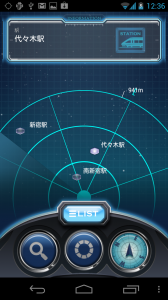
アプリを起動するとスマホ(自分)を中心に180度前面を表示するレーダー画面になります。
レーダーは最大で3000メートル圏内の任意のスポットを検索表示可能です(設定から変更可能)。
また、主要な公共施設は事前に表示されるのも便利ですね!
とりあえずレーダー画面中の代々木駅をタップしてみます。すると画面上にも「代々木駅」と表示されました。

画面上部の「代々木駅」を表示を改めてタップすると、そのスポットの詳細情報画面が表示されます。
画面中央の3つのボタンの機能は次の通りです。
・共有…位置情報を共有できます。
・MAP…マップ画面が表示されます。
・矢印ナビ…矢印ナビ画面に移動します。
共有ボタン上部の星マークを点灯させるとお気に入りリストに加えられます。

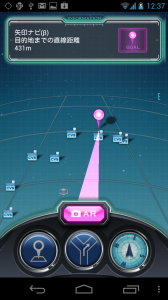
実はマップ画面は、詳細画面の「MAP」ボタンをタップすると表示されます。
そして、このアプリの主役とも言えるナビ機能こそ、「矢印ナビ」。目的のスポットに向かって一直線にピンク色の矢印が伸びています。
もちろん、自分の進行方向が道を曲がるなどして変われば、常にスポットを指し続ける矢印は、右や左に移動します。
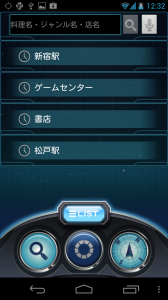
レーダー画面下段のアイコンは次の機能が割り当てられています(左寄り順に)。
虫眼鏡…目的地検索
サークル…スポットリスト
コンパス…電子コンパス
目的地を探す場合は虫眼鏡アイコンをタップします。
検索画面では過去に検索したキーワードは履歴として表示されます。
改めて目的地を入力する場合は、画面上段の入力枠から行います。
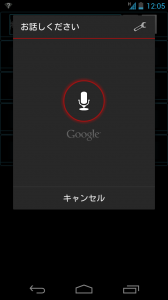
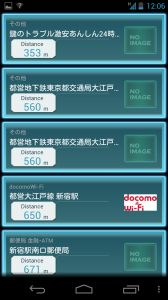
入力枠右横には音声入力用のマイクアイコンがありますね。
せっかくですので、最近になって更に一段とヒアリング機能が進歩した音声検索で目的地のキーワードを入力しましょう。
今回は「しんじゅく」と入力しました。すると「しんじゅく」のスポット検索結果がリスト表示されます。
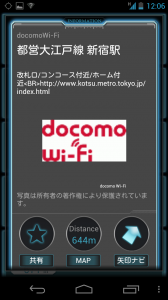
できるなら、もっと具体的なキーワードを入力するべきでしたな…。
リスト表示から「都営大江戸線 新宿駅」をタップしてみます。
大江戸線新宿駅はドコモのWi-Fiスポットが導入されていることが分かります。
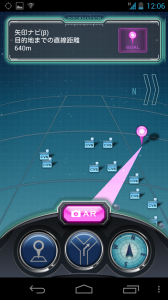
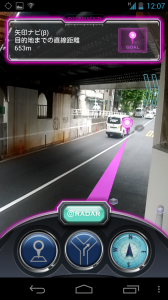
それでは実際に「矢印ナビ」を起動しましょう。スマホ(自分)から見て、やや右寄りに進んでいくと良いようです。距離は…640メートル(直線距離)ですね。
初期設定状態でコンビニエンスストアもレーダー画面に表示されています。
そして画面中程の「AR」ボタンを押すと、「ARナビモード」に!
徒歩ナビとして使う場合は、基本的に長距離を移動するケースは多くないでしょう。
そう考えるとマップ画面をメインとしない『エリアスコープ』の考え方こそ、「徒歩ナビの正解」と言えるのではないでしょうか?
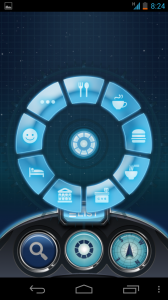
レーダー画面でサークル状のアイコンをタップすると、サークル状に配置されたスポットリストが表示されます。
「コーヒーカップ」なら喫茶店、「ナイフとフォーク」ならレストランなどなど、それぞれ分かりやすい絵で表示されています。
出かけた先で「お腹が減ったな…」なんていう場合は、検索の手間が省けますね。
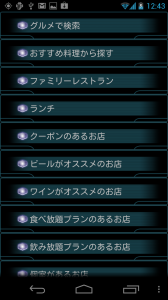
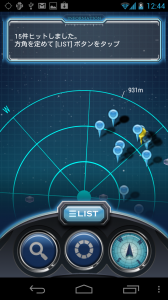
「ナイフとフォーク」を選択すると、更に選択項目メニューが表示されました。
後は任意の項目を選ぶ(「ビールがオススメのお店」など)と、その条件に見合ったお店が、レーダー画面に表示されます。
すると、「AR」と表示されていたボタンが、今度は「LIST」表示に変わっています。
さっそくタップしてみましょう。

先ほどの条件に見合ったお店がリスト一覧として表示されました。
店名やお店のイメージ画像、現在地点からの距離なども表示されています。
もちろん、お店をタップすれば、詳細画面に移動できます。後はそこから「矢印ナビ」を起動するだけですね!
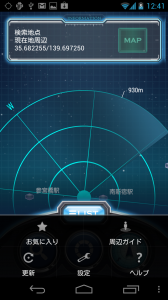
実際に外出先で使っている最中に、『エリアスコープ』の使い方に困った場合はヘルプ機能を利用しましょう。
マップ画面で、スマホのmenuボタンをタップするとサブメニューが表示されます。
そのサブメニュー中のヘルプ機能から「使い方」を参照すると、アプリの利用開始方法が掲載されています。
その他にも、サブメニューには「周辺ガイド」などの便利機能もあります。
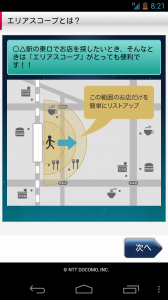
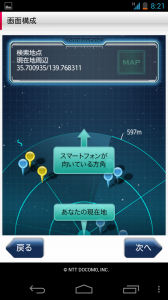
「使い方」を選択すると、実際に利用するための手順を図解入りで掲載していますので、本当に分かりやすいですよ。
ちなみに、「使い方」にもある通り、「8の字を描くように回転させる」という作業は、スマホ内の電子コンパスの動作補正に必要なものです。
電子コンパスを利用するアプリでは、ほとんど必須と呼べる作業なので、恥ずかしからず行ってください。
シンプルなビジュアルデザインのおかげで、ほとんど直感的に利用できる『エリアスコープ』。
残念ながらドコモユーザー限定ではありますが、地図ベースのナビアプリにはない使い勝手の良さは、是非とも一度体験して欲しいですね。


開発:NTT DOCOMO
| アプリ名 | エリアスコープ |
|---|---|
| 対応OS | Android 2.3 以上 |
| バージョン | 201206001 |
| 提供元 | NTT DOCOMO |
| レビュー日 | 2012/07/12 |
- ※お手持ちの端末や環境によりアプリが利用できない場合があります。
- ※ご紹介したアプリの内容はレビュー時のバージョンのものです。
- ※記事および画像の無断転用を禁じます。






